Các tính năng và bản sửa lỗi mới đi kèm với bản cập nhật như MacOs Catalina đã tạo ra cho một số người trong chúng ta sự thú vị với những trải nghiệm mới. Một số người trong chúng ta thường dành nhiều thời gian hơn để nhìn chằm chằm chằm vào máy tính hơn là sự vĩ đại của tự nhiên hoặc người thân của họ.

Mặc dù Catalina có thể không thay đổi về cơ bản cách bạn làm việc trên máy tính của bạn, nhưng nó có thể tạo ra một số thay đổi đáng kể trên con đường và làm mờ đi ranh giới giữa iPad và máy tính.
Nói chung, chúng tôi ủng hộ việc cập nhật phần mềm bất cứ khi nào có thể, đặc biệt là đối với những người ưa thích công nghệ, thích khám phá cái mới. Tuy nhiên, các bản cập nhật phiên bản hệ điều hành lớn này có vẻ hơi phức tạp một chút. Đáng chú ý nhất là các ứng dụng 32 không hoạt động trên Catalina, vì vậy nếu bạn sử dụng một phần mềm cũ hơn mà không cập nhật lên 64 bit, bạn có thể thấy mình đang gặp kẹt. Nếu bạn không chắc điều đó có nghĩa là gì, bạn có thể xem lại các báo cáo một cách đơn giản theo hướng dẫn:
Bằng cách nhấp vào biểu tượng quả táo ở thanh trình đơn trên cùng, bạn có thể truy cập menu "About This Mac" (Giới thiệu về Mac). Trên màn hình tiếp theo, nhấp vào "System Report (Báo cáo hệ thống)" và chọn chọn "Applications" (Ứng dụng) menu sổ xuống phía bên trái màn hình. Nó sẽ liệt kê chi tiết các ứng dụng của bạn cũng như thông tin về các ứng dụng này. Kéo cửa sổ cho đến khi nó xuất hiện trên màn hình nếu bạn không nhìn thấy cột có nhãn 64 bit. Bất kỳ ứng dụng nào có tên "No" không tương thích với macOS Catalina. Phiên bản mới của phần mềm có thể sẽ sớm hiển thị khả năng giải quyết vấn đề này.
Sau khi cập nhật phiên bản MacOs Catalina dưới đây, những ai đã cập nhật và gặp một số trục trặc mà chưa khắc phục được có thể tham khảo một số lỗi mà chúng tôi đã tổng hợp.
Cách khắc phục sự cố với macOS Catalina
1. Không tải được macOS Catalina hoặc ổ đĩa đầy
MacOs Catalina yêu cầu tối thiểu 15GB dung lượng ổ cứng. Máy không thể cài đặt nếu ổ cứng không đủ dung lượng này và báo lỗi.
Nó có thể liên quan đến tường lửa của bên thứ ba, phần mềm chống virus hoặc phần mềm chống phần mềm độc hại đang chạy trên máy Mac khi đang cố tải macOS Catalina xuống và nó gặp lỗi khi đang chạy tập lệnh từ gói "RecoveryHDMetaDmg.pkg".
Tạm thời vô hiệu hóa phần mềm bên thứ ba là tường lửa, chống virus hoặc bảo vệ chống phần mềm độc hại, sau đó chạy lại chọn hệ thống để kiểm tra và tải lại macOS Catalina sẽ có thể cài lại một cách trơn tru.
2. Cài đặt macOS Catalina chỉ mất chưa đầy một phút và chờ đợi rất lâu để hoàn tất
Khi cài máy báo hoàn tất trong vòng chưa đầy một phút mà đợi mãi không thấy chuyển trạng thái, một số máy tính cài đặt macOS Catalina bị kẹt trên màn hình đen với logo Apple logo và thanh tiến trình. Nếu bạn thấy màn hình này, hãy đợi một khoảng thời gian dài và tránh thao tác vội vì nó có thể vẫn đang xử lý ngầm mà trưa thông báo. Nếu bạn có thể và bạn đã sao lưu toàn bộ dữ liệu của mình, hãy thử tắt máy Mac và sau đó bật lại. Nó có thể khởi động trực tiếp vào màn hình thiết lập macOS Catalina.
Ngoài ra, nó có thể không khởi động hoàn toàn, trong trường hợp đó, bạn sẽ cần cài đặt lại phần mềm hệ thống macOS bằng Internet Recovery (bạn cũng có thể thử cài đặt lại macOS Mojave thông qua khôi phục thông thường) hoặc khôi phục máy Mac từ bản sao lưu Time Machine đã tạo trước đó.
3. Cài đặt macOS Catalina bị treo hoặc thất bại
Nếu kết nối internet bị gián đoạn hoặc ngắt kết nối, lỗi này đã được báo cáo trong quá trình cài đặt macOS Catalina. Sau đó, hãy thử cài đặt lại macOS Catalina. Đảm bảo rằng Mac có kết nối Wi-Fi hoặc Internet hoạt động như mong đợi.
4. Yêu cầu mật khẩu Apple ID và iCloud được yêu cầu liên tục
Trên máy tính, một số tài khoản người dùng đang sử dụng liên tục mật khẩu Apple ID và iCloud.
Bạn phải đăng xuất và sau đó đăng nhập lại vào iCloud thông qua chọn hệ thống để khắc phục.
Lưu ý: Việc làm này có thể dẫn đến sự cố với Tài liệu iCloud, Tệp iCloud và các đồng bộ hóa iCloud khác.
5. Khi không hoạt động với macOS Catalina
Các hãng như Brother, Epson, HP thường xuyên gặp sự cố khi nâng cấp Catalina máy in, Scan và các phụ kiện phần cứng khác không còn hoạt động. Điều này có thể liên quan đến việc mất hỗ trợ ứng dụng 32 bit vì một số máy in và trình điều khiển cũ hơn không được cập nhật lên 64 bit.
Để tìm kiếm bản cài đặt tương thích với macOS Catalina, bạn nên liên hệ với nhà sản xuất máy in, máy quét và phụ kiện phần cứng khi gặp sự cố này.
6. Mất danh sách nhạc với macOS Catalina
Bạn có thể thoát khỏi ứng dụng Music và khởi động lại máy Mac danh sách phát iTunes cũ của mình khi bạn không thấy danh sách bài hát hoặc video của mình đâu. Ứng dụng Music có thể hiển thị như mong đợi.
7. Khi danh sách "mua hàng" trên App Store không hiển thị, macOS Catalina gặp sự cố. 7. Sự cố với macOS Catalina
Trong trường hợp macOS Catalina, lịch sử ứng dụng đã mua không được hiển thị.
Để lấy lại quyền truy cập vào các giao dịch mua, trước tiên bạn phải khởi động lại máy Mac xem có thể giải quyết vấn đề này không. Nếu không, hãy thử đăng xuất khỏi Mac App Store, thoát khỏi ứng dụng App Store, khởi chạy lại App Store, sau đó đăng nhập lại vào Mac App Store.
8. Trường hợp Mac App Store đang hiển thị sai dữ liệu
Bạn có thể thoát khỏi Mac App Store, khởi động lại Mac và khởi chạy lại Mac App Store sẽ xuất hiện để giải quyết vấn đề này.
9. Sau khi cài đặt macOS Catalina
Điều này có thể là do các tập tin reindex hệ thống trên ổ đĩa và hệ thống phải trả phí để thực hiện các tác vụ bảo trì cần thiết sau khi cài đặt lại hoặc cập nhật phần mềm hệ thống macOS.
Khi Safari và các ứng dụng khác truy cập các trang web và internet nói chung, một số phần mềm tường lửa và ứng dụng chống vi-rút của bên thứ ba có thể gặp sự cố.
Để xem sự cố đã được khắc phục hay chưa, hãy thử vô hiệu hóa các công cụ tường lửa và vi rút của bên thứ ba trước khi khởi động lại máy Mac.
10. Máy đang chạy đã khởi động lại
MacOs Catalina gặp sự cố tự khởi động lại khi đang sử dụng máy Mac vừa mới cài đặt. Máy Mac mới có chip bảo mật T2 hoặc máy Mac có GPU Radeon Pro Vega... thường xuyên gặp sự cố khởi động lại.
Nếu bạn có nhu cầu sử dụng máy liên tục, tốt nhất bạn nên hạ cấp xuống MacOS Mojave và sau đó theo dõi bản cập nhật mới của MacOs Catalina.
Cập nhật tin tức công nghệ mới nhất tại fanpage Công nghệ & Cuộc sống
Nguồn tin: dientungaynay.vn



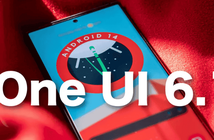


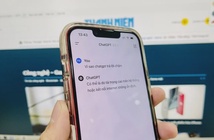
Tham gia bình luận